
Si nous désactivons les mises à jour automatiques mais ne les désactivons pas complètement, nous pouvons rencontrer la situation où la clé d'arrêt de Win11 change pour se mettre à jour et s'arrêter. À ce moment-là, si nous voulons restaurer la clé d'arrêt, nous devons désactiver automatiquement. mises à jour complètement.
1 Tout d'abord, vous devez appuyer sur "win+r" sur le clavier pour ouvrir l'exécution.
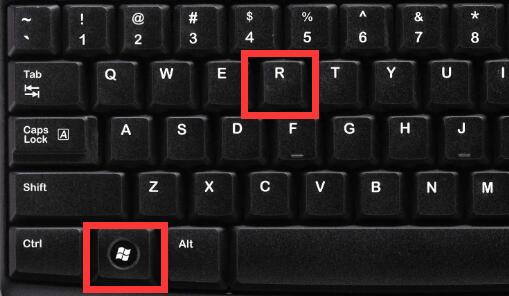
2. Après ouverture, entrez "services.msc" et appuyez sur Entrée pour ouvrir le service.
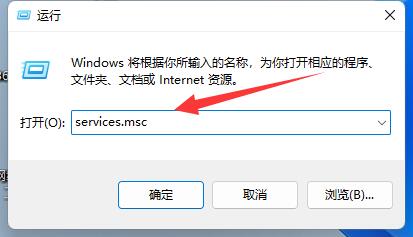
3. Recherchez ensuite et double-cliquez pour ouvrir le service "mise à jour de la fenêtre".
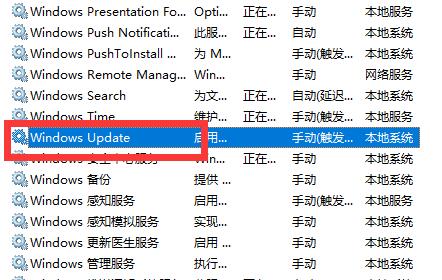
4. Après ouverture, vous constaterez que le type de démarrage est "Manuel" et la clé d'arrêt sera modifiée.
5. Nous le changeons donc en "Désactivé"
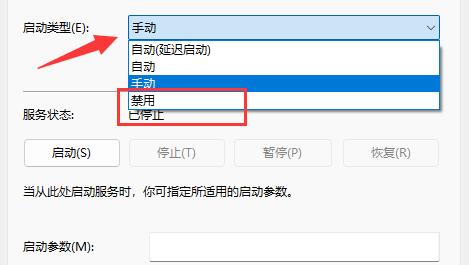
6. Une fois la modification terminée, entrez "Récupération", modifiez les options suivantes sur "Aucune action" et enregistrez afin que les mises à jour et les mises à jour n'apparaissent plus. . Fermer.
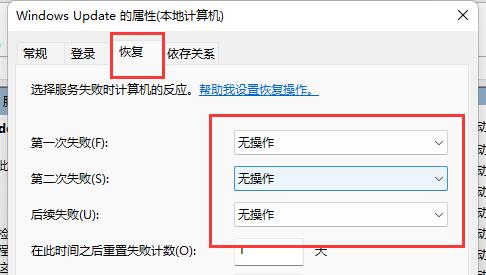
Ce qui précède est le contenu détaillé de. pour plus d'informations, suivez d'autres articles connexes sur le site Web de PHP en chinois!
 Comment débloquer les restrictions d'autorisation Android
Comment débloquer les restrictions d'autorisation Android
 La différence entre le masque de pâte et le masque de soudure
La différence entre le masque de pâte et le masque de soudure
 Comment les sous-titres PR apparaissent-ils mot pour mot ?
Comment les sous-titres PR apparaissent-ils mot pour mot ?
 Caractéristiques de l'arithmétique du complément à deux
Caractéristiques de l'arithmétique du complément à deux
 Comment définir la transparence en CSS
Comment définir la transparence en CSS
 utilisation du format_numéro
utilisation du format_numéro
 Que signifie le réseau GPRS ?
Que signifie le réseau GPRS ?
 disposition absolue
disposition absolue